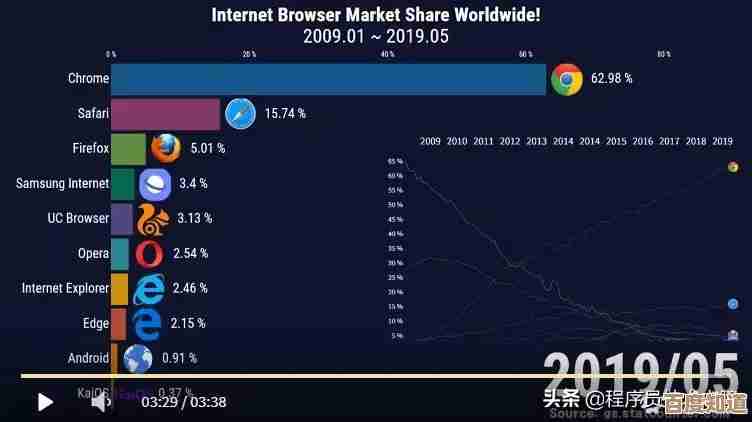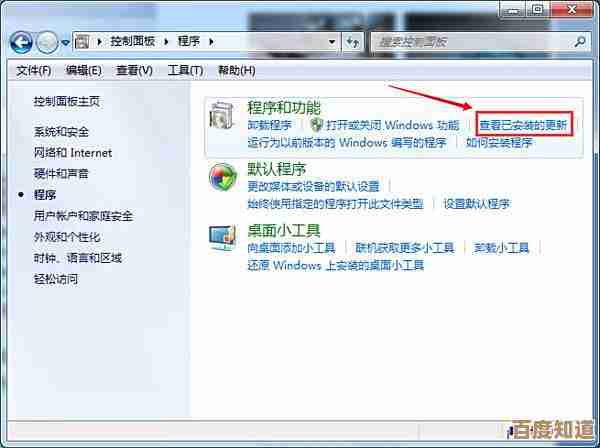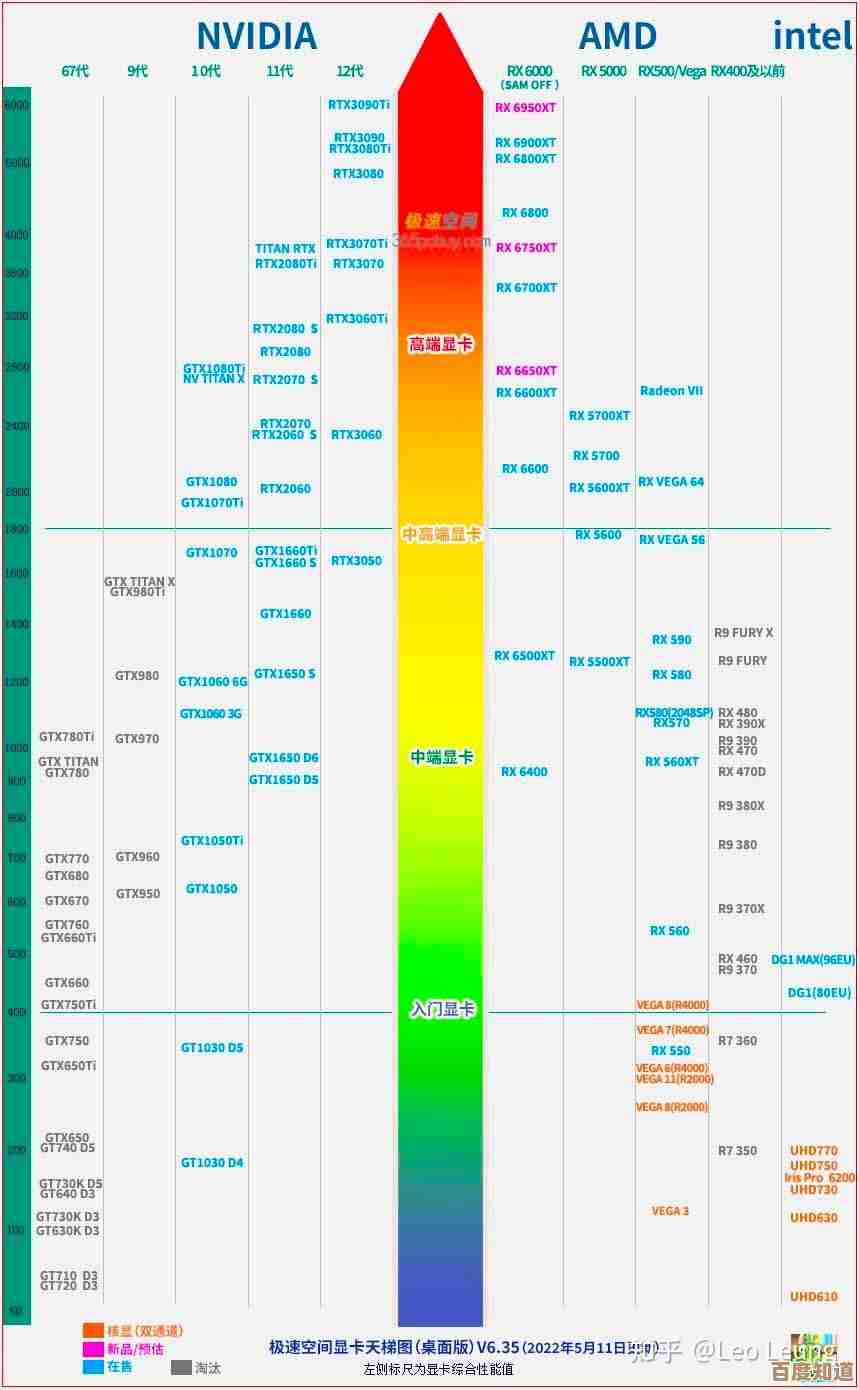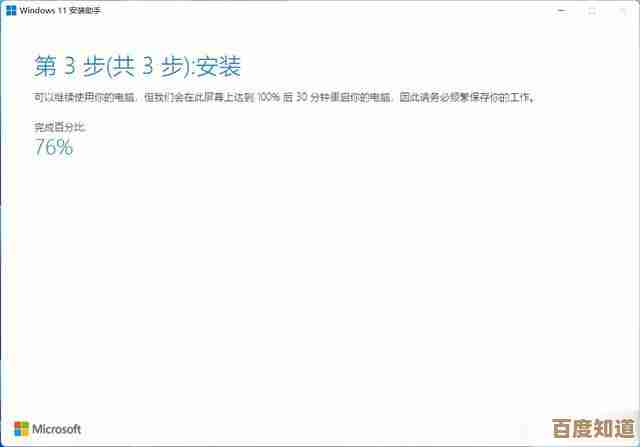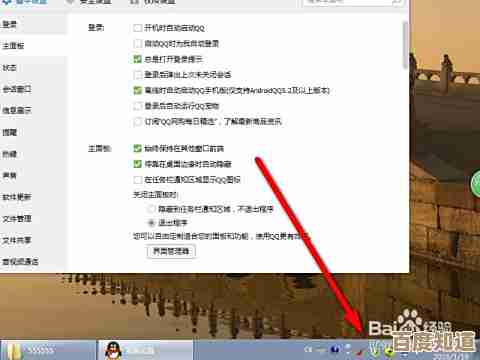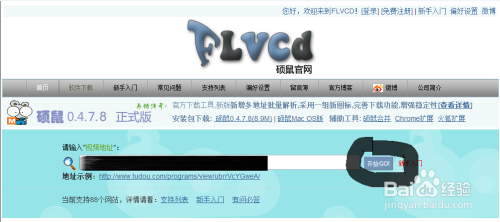电脑系统重装后鼠标失灵的有效应对步骤
- 问答
- 2025-10-28 01:32:37
- 2
-
检查物理连接(来源:常见硬件故障排查逻辑) 拔下鼠标的USB接头,然后重新插入电脑的另一个USB端口试试,如果是无线鼠标,检查电池是否有电,并重新进行对码连接。
-
重启电脑(来源:微软官方支持文档) 有时候只是一个临时的系统识别问题,简单地重启一次电脑,系统在启动时可能会重新正确识别并加载鼠标驱动。
-
进入安全模式(来源:微软官方支持文档) 如果鼠标完全没反应,可以强制关机再开机三次,让系统自动进入Windows恢复环境,在那里选择“高级选项” -> “疑难解答” -> “启动设置” -> “重启”,然后按数字键“5”或“F5”启用带网络连接的安全模式,在安全模式下,系统使用基本驱动,如果鼠标能用了,就说明是驱动冲突。

-
更新鼠标驱动程序(来源:英特尔、AMD、英伟达等硬件厂商支持页面)
- 使用键盘操作:如果鼠标在安全模式下能用,或者你的鼠标在正常模式下指针不动但按键有反应(说明基础驱动已加载),可以用键盘操作。
- 打开设备管理器:按
Win + X,然后按M键打开设备管理器。 - 查找并更新驱动:用方向键找到“鼠标和其他指针设备”或“通用串行总线控制器”,按右箭头展开,选中你的鼠标设备或USB根集线器,按
Enter键打开属性,然后用Tab键切换到“驱动程序”选项卡,选择“更新驱动程序”,优先选择“自动搜索更新的驱动程序软件”,如果无效,可以尝试“卸载设备”,然后重启电脑让系统自动重装驱动。
-
安装主板芯片组驱动(来源:电脑报等主流IT媒体故障排查指南) 系统刚装好时可能缺少关键的芯片组驱动,这会影响USB端口的正常工作,用另一台电脑访问你电脑主板品牌(如华硕、技嘉)或品牌机(如联想、戴尔)的官方网站,根据型号下载并安装最新的芯片组驱动程序,这是解决此类问题非常关键的一步。
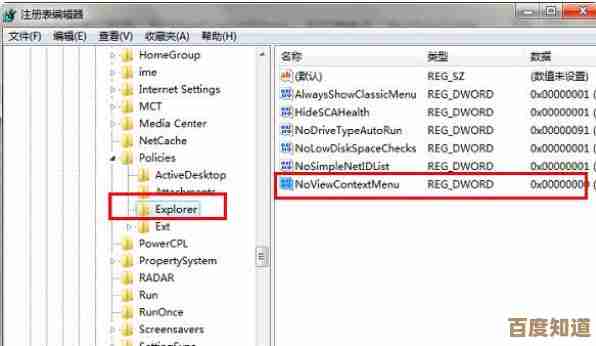
-
检查BIOS/UEFI设置(来源:惠普、戴尔等O厂商支持文档) 重启电脑,在开机时反复按特定键(如F2、Del等,开机画面有提示)进入BIOS/UEFI设置界面,用键盘方向键找到与USB相关的设置(如“USB Legacy Support”、“XHCI Hand-off”),确保它们处于“Enabled”(开启)状态,保存设置并退出。
-
尝试其他鼠标或系统(来源:常识性硬件排查方法) 如果以上方法都无效,找一个其他正常使用的鼠标插上试试,如果另一个鼠标能用,说明是原鼠标硬件与新系统不兼容或已损坏,如果所有鼠标都不能用,则可能是电脑USB端口硬件故障。
本文由酒紫萱于2025-10-28发表在笙亿网络策划,如有疑问,请联系我们。
本文链接:http://waw.haoid.cn/wenda/48940.html